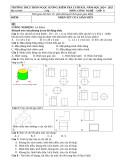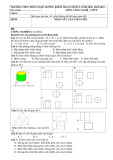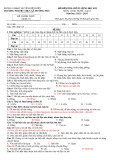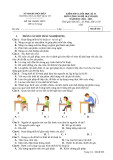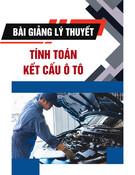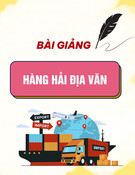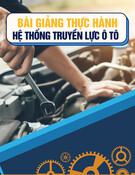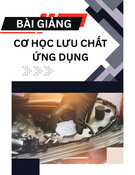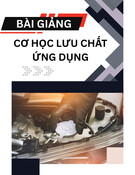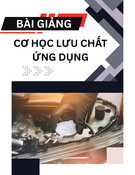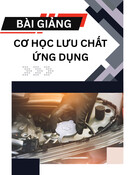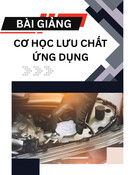Tekla Structures Basic Training
Tekla Structures 10.0
February 13, 2004
Copyright © 2004 Tekla Corporation
Contents
6. Danh m c K thu t ậ ụ
ỹ
t di n m i ớ ệ ế ệ ế t di n ngang ạ t di n – b sung ti ổ ệ
t di n ệ t di n. ệ t di n vào mô hình ụ ế i s d ng vào ti ườ ử ụ ế ẩ ế t di n theo thông s . t di n chu n và ti ố ệ t di n m i trong th m c – thêm đà ki ng vào mô hình ư ụ ớ ề ủ ệ ệ ấ ầ ề ạ ạ
ậ ệ ề
N i dung ộ i thi u Gi ệ ớ 6.1. Ch nh s danh muc ti ử ỉ Xác đ nh hình d ng ti ị ế t di n T o ti ệ ế ạ Ki m tra k t qu . ể ả ế ng d ng ti ệ ế ụ Ứ Thêm quy t c vào danh m c ti ắ Thêm thông tin c a ng Thêm m t ti ộ ế 6.2. S d ng ti ế ử ụ Xác đ nh tính ch t đà d m ị T o đà ki ng T o d m đa giác ầ Hòan thi n đà ki ng ề ệ 6.3. Đi u ch nh danh m c v t li u – Thêm v t li u m i ụ ậ ệ ớ ỉ Thêm lo i v t li u m i ạ ậ ệ ớ Thêm v t li u m i ớ ậ ệ
11 Danh m c k thu t ậ
ụ ỹ
Trong bài này
ề ậ ạ ỉ ệ ể ọ ạ ạ ọ ỹ ắ ớ ộ ị ố ế ụ ệ ế ệ ậ ỹ ộ i thích cách xem và đi u ch nh danh m c k thu t. B n có th h c cách t o m t ụ ả t di n m i và cách xác đ nh m t nhóm quy t c dành cho nó. B n cũng h c cách t di n k thu t và cách thêm vào các thông ệ t di n ậ ữ ụ ụ ế ậ c s d ng sau đó cho mô hình. t di n m i s đ Trong bài gi t p tin ti ế ậ thêm vào các thông s ti tin riêng c a mình trong danh m c k thu t hi n h u. Sau khi c p nh t danh m c ti ủ ậ k thu t, ti ế ỹ t di n vào danh m c ti ệ ỹ ớ ẽ ượ ử ụ ệ ậ
Trong bài h c này b n cũng h c cách thêm lo i nguyên v t li u m i và c p c ậ ệ ạ ấ ạ ọ ớ ườ ng đ m i vào ộ ớ danh m c k thu t v t li u. ọ ụ ỹ ậ ậ ệ
Gi i thi u ớ ệ
ỹ ậ ứ ệ ụ ể t v ti ế ề ế ạ ậ ệ ứ ư ệ ụ ự c dùng trong công trình k t c u. Các danh m c k ế ấ ụ ẩ t di n, v t li u và bu lông có Danh m c k thu t là m t d li u ch a các thông tin chi ti ộ ữ ệ s n đ dùng cho d án c a b n. Thí d , danh m c ch ng lo i bu lông ch a th vi n các lo i ạ ụ ủ ẵ ủ ạ ỹ h p bu lông đ bu lông tiêu chu n và t ượ ổ ợ thu t còn ch a nh ng thông tin v d án và v công ty riêng r . ẽ ề ự ứ ữ ề ậ
xem thêm trong Xsteel: Tr giúp: System > Catalogs > Things you should know about ợ catalogs.
xem thêm ti Tr Giúp: System > Catalogs > The profile ế t di n nh p xu t c ng trong Xsteel: ấ ả ệ ậ ợ catalog > Merging profile catalogs.
Tr giúp: System > Catalogs > The Xem thêm v danh m c k thu t v t li u trong Xsteel: ỹ ậ ậ ệ ụ ề ợ material catalog.
t di n – B sung ti
11.1 Ch nh s a danh m c ti
ế
ụ
ử
ế t
ổ
ệ
ệ
Trong bài t p này chúng ta s xác đ nh m t ti ệ ẽ ế ị
ỉ di n m i ớ ộ ế ậ thép t m (S10), nó s cung c p cho b n kh năng l p các ti ấ
ệ ạ ừ ế ệ ấ ẽ ấ ệ t di n ngang m i b ng cách dùng l nh ti ớ ằ ậ đ ng b ng thép t m. L nh này cũng nh p thêm ti ế ệ ự ộ ấ ậ ề ế ệ t di n t di n theo ý mình t di n này vaò trong danh ế t ể ệ ạ ầ ỹ ị ngang t m t cách t m c k thu t v ti di n ngang và sau đó chúng ta s s d ng ti t di n m i này vào mô hình. ả ậ ằ t di n. Đ u tiên chúng ta s t o m t thép t m t o hình đ xác đ nh ti ộ ớ ẽ ạ ệ ẽ ử ụ ộ ụ ệ ế
Xác đ nh hình d ng ti
t di n ngang
ạ
ị
ế
ệ
T o dáng cho thép t m ạ ấ
B n có th t o dàng cho thép t m b ng b t c m t ph ng nào. Xem thêm v các góc nhìn ấ ứ ặ ể ạ ấ ằ ẳ ề ạ trong Xsteel. Tr giúp: Modeling > Getting started > Views > View properties . ợ
ẽ ạ ọ ng bao c a ti Đ u tiên b n s t o m t đa giác b ng cách nh p ch n đi m góc theo kích th ế ọ ể đ ả ườ ạ ướ ấ ể ộ ạ ủ ỉ ể ệ c th hi n ướ t di n, sau đó ệ ầ beb6n d ể chúng ta s đi u ch nh góc nào c n có m t bán kính. ằ i. Lúc này b n ch nh p ch n các đi m đ mô t ấ ầ ẽ ề ộ ỉ
Tr ạ ứ ể ạ ắ ượ t l p ch đ ể ụ Snap Settings’. Cũng c n ph i thi ế ậ ầ ả c b t ậ ế ộ O’. c khi t o đa giac, hãy ki m tra b n ch c năng b t đi m đã đ ướ ch a, trong công c ‘ ư th ng góc b ng cách nh n phím ‘ ẳ ằ ấ
11. Nh p ch n bi u t
ng ‘ Create conrour plate’ ệ ượ ấ ọ
12. Nh p ch n đi m b t kỳ cho đi m kh i đ u c a đa giác
ở ầ ủ ể ể ấ ấ ọ
13. Di chuy n con tr theo h
ng mong mu n cho đi m th hai. ể ỏ ướ ứ ể ố
24. Nh p t
bàn phím kho ng cách. Xsteel s t đ ng m h p tho i ‘Enter a numeric location’ ậ ừ ẽ ự ộ ở ộ ạ ả
15. Nh n phím ‘Enter’. Xsteel t o m t đi m m i
đi m đã cho. ể ấ ạ ộ đi ớ ở ạ ể
26. L p l
i cho m i đi m góc cho toàn b đ ng bao đa giác. ậ ạ ộ ườ ể ỗ
37. Đóng đa giác b ng cách nh p vào nút gi a chu t ộ
ữ ằ ấ
Bo tròn các góc c a thép t m t o hình ủ ấ ạ
K ti p chúng ta s hoàn thi n hình d ng ti ệ ế ệ ề ạ ằ ỉ ẽ ấ ủ ữ ầ ầ ộ ộ t di n ngang b ng cách đi u ch nh các góc bên ế ế trong c a thép t m t o hình c n có m t bán kính. Đ u tiên phóng to m t trong nh ng góc ạ c a thép t m t o hình c n b trí bán kính. ủ ấ ạ ầ ố
11. Nh p ch n l nh ‘
Chamfer’. Xem thêm v l nh chamfers trong Xsteel. Tr giúp: Modeling ọ ệ ắ ề ệ ợ > Detailing > Detailing commands > Chamfer.
22. Nh p đúp l nh ‘ ổ ọ
Chamfer’ đ m h p tho i và sau đó l a ch n lo i vát góc tròn t danh ệ ể ở ộ ự ạ ạ ọ ừ ấ sách s d c.
13. Nh p giá tr cho bán kính và Nh n ô ‘
ậ ậ ị Modify’. Xsteel làm tròn góc vát đã ch n.ọ
24. Đóng h p tho i và ch n ti m góc vát khác c n làm tròn và nh n ô ‘
Modify’ ế ấ ầ ạ ộ ọ
ạ ỗ ể ạ ặ Thép t m t o hình có th t o vát tròn, t o l c chuy n thành ti ắ ớ , thêm c u ki n ho c c t b t. ệ ấ c s d ng trong Xsteel ử ụ ượ ệ ế t di n ngang và đ Profile cross section from plate (S10)’ ạ ấ Chúng đ ượ ể sau này b ng l nh ‘ ằ ệ
T o ti ạ
ế
t di n ệ
Thêm ti ế t di n m i vào danh m c k thu t ậ ụ ỹ ớ ệ
ặ ắ ủ ạ ỉ Khi thép t m t o hình đã hoàn ch nh, b n s n sàng thêm m t c t ngang c a mình vào danh Structures Profile cross section from t di n dùng trong Xsteel b ng l nh ‘ ạ ậ ế ẵ ằ ệ ệ ụ ấ m c k thu t ti ỹ plate (S10)’
ẳ ệ ớ ấ ủ ạ ọ ặ ụ ế ấ ở ặ ẳ ạ ạ ả ủ ẳ ộ Vi c m t ph ng làm vi c c a b n song song v i t m thép là quan tr ng. ệ m t ph ng x-y (nghĩa là trên Thí d : n u b n t o hình d ng tép t m ạ m t đ t) thì đ m b o là m t ph ng làm vi c c a b n ặ c ng m t m t ạ ở ủ ệ ặ ả ph ng (có nghĩa là trong mô hình không gia). ặ ấ ẳ
giúp: Modeling >
Tr
Xem thêm v m t ph ng làm vi c trong Xsteel.
ợ
ề ặ ẳ ệ Getting started > View reference >View > Workplane > Work plane...
11. M h p tho i ‘
ở ộ ể ạ Profile cross section from plate (S10)’ b ng cách nh p đúp vào bi u ằ ắ
ng công c s 3. t ượ ụ ố
Xác đ nh thông s ti ố ế ị t di n ệ
Trên trang ‘Parameters’ chúng ta s nh p vào tên c a m t c t ngang và ti t di n (ckhông cho ặ ắ ủ ẽ ậ ế ệ phép t n t i kho ng tr ng trong tên). ồ ạ ả ắ
12. Nh p tên m t c t (Ch n ch n r ng tên này ch a t ng đ
c dùng; Xsteel s l u ch ng lên ắ ằ ư ừ ặ ắ ắ ượ ẽ ư ồ ậ tên hi n h u) ệ ữ
23. Nh p tên ti ậ
t di n (chú ý là m t c t và ti t di n có cùng tên) ế ặ ắ ệ ế ệ
14. L: a ch n th m c c a danh m c k thu t ti ủ
3.
c l u. Xem thêm v th m c trong ự ụ ỹ ư ụ ậ ế ề ư ụ t di n đ ệ Xsteel. Tr giúp: System > Files and folders > Folders ượ ư . ọ ợ
25. Nh p vào tr ng l
ậ ọ ượ ng c a ti ủ ế t di n / m ệ
Xác đ nh thu c tính ti ộ ị ế t di n ệ
K đó ta s xác đ nh lo i ti t di n và kích th c chính. Xem thêm trong Xsteel. Tr giúp: ạ ế ẽ ệ ị ướ ợ ế System > Catalogs > The profile catalog.
16. L a ch n trang ‘
Profile attributes’ ự ọ
17. L a ch n lo i ti
t di n t danh sách s d c. ạ ế ự ọ ệ ừ ổ ọ
28. Nh p vào kích th
c chính c a ti ậ ướ ủ ế t di n. ệ
T o ti ạ ế t di n ệ
t c các thông tin yêu c u vào h p tho i, b n có th thêm ti t di n vào ể ầ ạ ạ ộ ế ệ Sau khi b n nh p t ạ danh m c k thu t ti ụ ỹ ậ ấ ả ậ ế t di n. ệ
19. Nh n ô ‘ ấ
Apply’. Xsteel s ch b n nh p ch n đ i t ng, nh p ch n thép t m t o hình. ờ ạ ố ượ ẽ ắ ọ ạ ấ ấ ọ
t di n m i và thêm ti ế ắ ấ t di n. Xsteel cũng t o m t ti Sau khi b n nh p ch n thép t m, Xsteel kh i đ ng m t ti ệ ở ộ ạ t di n này vào ộ ế ấ t di n m u đ ng trên cùng c a thép t m ệ ệ ủ ộ ế ệ ẫ ớ ứ ỹ ạ ọ danh m c k thu t ti ậ ế ụ t o hình. ạ
ế ế ế ế ả ầ c k ti p là xem k t qu đã chính xác ch a. Đ u tiên t di n và ki m tra n i d ng c a nó. Sau đó chúng ta ki m tra danh
ả c t o xong, b ượ ạ ệ ạ ế
ướ ể ộ ụ ư ể ủ
Ki m tra k t qu ể ế t di n đã đ M t khi ti ộ ệ chúng ta m h p tho i ti ở ộ m c k thu t ti ậ ế
t di n. ệ ụ ỹ
Ki m tra tính ch t ti ấ ế ể t di n. ệ
11. Nh p đúp lên ti
t di n m i. Xsteel m h p tho i ‘ ắ ế ở ộ ạ Beam Properties ‘ ệ ớ
12. Ki m tra ô ‘ ể
Profile’ xem đã đúng tên ch a.ư
23. Đóng h p tho i ‘Beam Properties’ l
ạ ộ i. ạ
Ki m tra danh m c k thu t ti ụ ỹ ậ ế ể t di n ệ
Catalog > Profiles > Modify...’ t trình đ n s xu ng ‘ ổ ơ ố ậ t di n. Xem thêm thông tin v danh m c k thu t ti File’ đ ti p c n danh t di n trong Xsteel. ậ ế ừ ề ụ ệ ỹ ậ ế ể ế ệ
11. Ch n l nh ‘ ọ ệ m c k thu t ti ụ ỹ Help / Tr giúp: System > Catalogs > The profile catalog
. ợ
12. Tìm ki m ti ế t o m t cách t ộ ạ
User defined, fixed’. Xsteel b trí nh ng ti t di n t ế ớ ở ữ ố ế ệ ự t di n m i ệ ự ộ trong nhóm ‘ đ ng theo quy t c này. ắ
23. Ki m tra kích th
c ti ể ướ ử ế ệ t di n và thông tin chung trên trang ‘ ớ ề ạ ặ ộ Equivalent type’ đã đ ng thích gi a ô ‘ c xác đ nh ạ ữ ượ ể ị General’. Xem th tên m t c t ặ ắ ngang trong ô ‘Profile Subtype’ có gi ng v i tên b n đã đ t trong h p tho i trình đi u khi n ể ở macro không. Cũng c n ki m tra s t ô ‘Type’trong h p tho i trình đi u khi n macro. ố ự ươ ể ầ ạ ề ộ
14. Nh p ch n trang ‘ ế ơ
ắ ẽ ự ộ ọ đ ng tính toán di n tích m t c t ngang và tr ng ặ ắ ệ ọ ng đ n v c a ti Analysis’. Xsteel s t t di n m i. Ki m tra là chúng ph i đúng. ị ủ l ượ ệ ể ả ớ
15. Nh n vào nút ‘
OK’ đ l u l i ti ấ ể ư ạ ế t di n và đóng h p tho i. ạ ệ ộ
t di n vào mô hình.
nỨ g d ng ti ụ
ế
ệ
Xác đ nh các cài đ t c a d m ặ ủ ầ ị
M t khi ti ủ c t o, chúng ta có th s d ng chúng ngay l p t c vào mô hình c a ể ử ụ ượ ạ ế ệ ộ mình. Hoàn thi n các cài đ t trong h p tho i tính ch t d m và b t đ u t o d m c u tr c. t di n đã đ ệ ậ ứ ắ ầ ạ ấ ầ ụ ầ ạ ầ ặ ộ
11. Nh p đúp vào bi u t
ng ‘ Create beam’ và hoàn thi n các tính ch t c a d m mô t trong ể ượ ấ ủ ệ ầ ả ắ hình d i:ướ
22. L a ch n ‘
Select profile’ trong l nh ‘ Library ự ọ MY_I-PROFILE’ trong h p tho i danh sách ‘ ạ ộ ệ profile category > User defined, fixed rule set’
13. Nh n nút ‘ ấ
OK’ trên c hai h p tho i. ạ ả ộ
T o c u tr c ầ
ụ
ạ
ặ ầ ẽ ạ ụ ầ ầ ộ ầ Khi cài đ t d m xong chúng ta b t d u t o d m c u tr c. Đ u tiên chúng ta s t o m t d m ầ ư và ki m tra r ng hình d ng và v trí đúng ch a. ạ ắ ầ ạ ị ể ằ
11. Phóng to ph n giao tr c F và 1 ầ
ụ ở ặ m t trên d m đ IPE. ầ ở
22. T o m t d m c u tr c gi a tr c 1 và 4. B t đ u mép biên c a d m đ trên tr c 1, đi m ể
ắ ầ ụ ủ ụ ầ ở ạ cu i ố ở ụ đo n gi a c a d m đ trên tr c 4. ầ ộ ầ ạ ầ ủ ữ ở ụ ữ
33. L a ch n d m c u tr c và sao ch p nó ầ
ụ ự ụ ầ ọ ở ữ gi a tr c 4 và 7. ụ
44. L a ch n c 2 d m c u tr c và sao ch p nó t ầ
i phía bên kia c a toà nhà trên tr c C. ụ ự ụ ả ầ ọ ớ ụ ủ
Bây gi chúng ta có 2 d m c u tr c c hai phiá c a toà nhà. ờ ụ ở ả ủ ầ ầ
Thêm quy t c vào danh m c ti
ụ ế
ắ
t di n. ệ
ệ ớ ỹ ụ ế ượ ắ ế t t di n. Ti K ti p chúng ta thêm m t quy t c cho ti t di n m i trong danh m c k thu t ti ệ ậ ế ế ắ ộ ụ t di n lo i ph cnhóm theo quy t c nh lo i ti t di n (thí d : ti ạ ệ ế ệ ư ạ ế t di n r ng thép góc đ u c nh). Xem thêm quy t c trong Xsteel. ề giúp: Tr ợ ụ t di n ch I) và và ti ữ ắ ệ ạ ệ ế ỗ ế ế di n đ ệ (nh HEA: ti ư sSystem > Catalogs > The profile catalog > Working with rule.
Thêm quy t cắ
11. Nh p ph i chu t trên h i tho i hình c y c a profile, nh p vào ô ‘ ạ
Add rule’ đ hi n th quy ả ộ ủ ấ ầ ấ ể ể ị ộ t c ‘ắ Profiel manager rules’
12. Nh p tên vào ô ‘
Rule name’ ậ
23. Ch n ô ‘ ọ
Profile type’ mà quy t c s đ c áp d ng ẽ ượ ắ ụ
34. Thêm vào chu i ‘Name filter’ nh m xác đ nh quy t c m i. Xsteel s gom nhóm d li u danh ữ ệ ng h p, đ gom ợ
ẽ ằ ắ ớ ị m c k thu t tho mãn tiêu chu n c a b n theo quy t c m i này. Trong tr ủ ỗ ả ườ ụ ể ắ ẩ ạ ậ ớ ỹ
t c các ‘MY_PROFILES’ nên thêm vào t ấ ả ể ễ ự ườ ọ ng tên đ d l a ch n. Hãy Tr giúp: System > Catalogs > Things you ấ ắ ọ ‘MY’ trong tr ừ ợ nhóm t xem thêm tính n ng l c tính ch t trong Xsteel. should know > The filter.
ị ị ậ ệ ượ ể ặ ọ ắ ằ ự ể
ỵ ụ ỗ ể ọ ố ố ượ ể ượ ậ ế ệ ặ ng. N u tên đ i t ặ ứ ấ ạ ọ c nh p vào, mang ý nghĩa tác d ng ụ Theo m c đ nh ký hi u hoa th ‘*’ đ ầ cho m i tính ch t. Đ nhóm m i danh m c k thu t có atên b t đ u ậ ọ ấ ọ A, ta nh p vào A* nh m t chu i đ l c tên. Đ nhóm m i b ng ký t ư ộ ậ danh m c k thu t v i tên có ch a dãy s 100 ta nh p vào *100*. Ký ứ ậ ớ ỹ ụ ố ượ ng c dùng trong tên đ i t hi u * ho c ? có th đ ặ mà b n mu n ch n có ch a * ho c ?, bao * ho c ? trong d u ngo c ặ t di n P100*10, ta nh p vào P100[*]10 vào b l c. vuông. Nh đ tìm ti ố ư ể ộ ọ ế ệ ậ
15. Nh n nút ‘OK’ đ l u tr quy tq81c và đóng h p tho i. ạ
ể ư ữ ấ ộ
ủ
t di n ệ
i s d ng vào ti ế ườ ử ụ ệ ấ
ụ ạ ế i s d ng. Do đó b n c n m l t di n vào danh m c k thu t ti ạ ở ạ ậ ế t ỹ ậ i danh m c k thu t ụ ỹ ầ Tr giúp: System > Catalogs > The profile catalog > ả ườ ử ụ ợ ằ ệ
Thêm thông tin c a ng K đó chúng ta s thêm vào thông tin nhà s n xu t lo i ti ẽ ế di n b ng các thu c tính c a riêng ng ủ ộ ệ ti t di n. Xem thêm trong Xsteel ế Adding user defined attributes to a profile.
T o m t thu c tính m i c a ng i s d ng. ớ ủ ộ ộ ạ ườ ử ụ
User Attributes’ trong h p tho i ‘ L a ch n trang ‘ ọ ự ạ Modify profile catalog’ ộ
11. Nh p nút ‘ ấ
Definitions..’. Xsteel s m h p tho i ‘ ẽ ở ộ ạ Modify profile properties’
22. Nh n nút ‘ ấ
i dùng xác đ nh. Add’. Xsteel s t o m t thu c tính m i do ng ộ ẽ ạ ộ ớ ườ ị
33. L a trên danh m c x xu ng ch n ‘
ụ ổ ọ User defined, fixed’ ự ố
44. Ki m tra là ô ‘
Quantity type’ đ ể ượ c cài đ t d ng chu i. ỗ ặ ạ
55. Tên trong ô ‘Property name’ ph i là duy nh t trong thu c tính m i. Không cho phép s
ả ấ ộ ớ ử d ng kho ng tr ng trong tên này. ắ ụ ả
66. Nh p tên cho thu c tính trong ô ‘
Label’. Dòng ch này s đ ậ ộ ẽ ượ ữ c xu t hi n trong h p tho i. ạ ệ ấ ộ
17. Nh n nút ‘Update’. Xsteel s c p nh t giá tr thu c tính.
ẽ ậ ậ ấ ộ ị
28. Nh n nút ‘ ấ
OK’ đ l u l i thông tin. Thu c tính m i s xu t hi n trong các ti t di n xác đ nh ể ư ạ ớ ẽ ệ ấ ộ ế ệ ị
b i ng i s d ng. ở ườ ử ụ
Nh p giá tr cho thu c tính ộ ậ ị
11. Ch n ‘MY_I_PROFILES1’ t
ọ ừ danh m c k thu t ti ụ ỹ ậ ế t di n. ệ
22. Nh p tên nhà s n xu t vào ô ‘
Value’ n m trong trang ‘ User Attributes’ ấ ả ậ ằ
13. Nh n nút ‘ ấ
t di n đã ch n. Update’ đ nh p thông tin vào ti ậ ể ế ệ ọ
24. Nh n nút ‘ ấ
OK’ đ l u thông tin và s9óng h p tho i. ạ ể ư ộ
ệ
ế
ẩ
t di n chu n và ti ệ
ụ
t di n theo thông s . ố ệ t di n chu n (đã xác đ nh) vào danh m c k thu t ti ậ ế ế t di n có thông s đã xác đ nh tr ọ ố
ỹ ệ ự ị ề ẩ ị ế ử t di n s ệ ệ t di n ế c. Đi u này giúp cho vi c l a ch n ti t di n này vào mô hình t nhanh h n và d dàng h n khi thêm ti
Thêm m t ti ộ ế K đó chúng ta s thêm vào ti ẽ ế d ng các ti ệ ụ c n thi ầ
ướ ế ế ễ ệ ơ ơ
t di n trong Xsteel. Help / Tr Giúp: System > Xem thêm thông tin v danh m c k thu t ti ề ậ ế ụ ỹ ệ ợ Catalogs > The profile catalog.
Add profile / Thêm vào ti ế t di n. ệ
11. L a ch n l nh ‘
Catalog > Profiles > Modify...’ t File’ ọ ệ ự ừ trình đ n s xu ng trong trang ‘ ố ổ ơ
ấ ả
22. Nh p ph i chu t vào nhóm quy t c ‘ ộ Add Profile’. M t ti
ắ User defined, parametric’ trong c u trúc hình cây và Profile t di n có d ng ‘ t di n m i s đ ộ ế c t o v i tên ti ớ ớ ẽ ượ ạ ấ ệ ệ ế ạ ộ nh p chu t vào ‘ ấ (s )’.ố
Thi t l p tính ch t ti ế ậ ấ ế t di n ệ
13. Thay đ i tên ti
t di n ph i là ch in hoa. ệ ổ ế ệ ả ế Không có kho ng tr ng. Xsteel s t ữ ng này. t di n thành ‘ ố MY_FOOTING_BEAM1’. Tên ti ẽ ự ộ đ ng đ i ch th ổ ữ ườ ả ng thành ch hoa trong tr ữ ườ
14. Ch n t
danh m c x xu ng ‘ Profile type, User defined, parametric’ và chon ‘Profile ọ ừ ổ ố ụ subtype StdLib.SK’
25. Nh p kích th c này s đ ế ậ ệ c thay đ i ch trong h p tho i ‘ ch t t ng ph n và có th đ ộ ể ượ ầ ấ ừ
c cho ti c xác đ nh trên h p tho i tính t di n. Nh ng kích th ữ ướ ướ ạ ộ ẽ ượ ị ạ Modify profile catalog’ ổ ỉ
36. Nh n nút ‘ ấ
Update’ đ nh p giá tr vào ti ậ ể ị ế t di n đó. ệ
47. Nh n nút ‘ ấ
OK’ đ l u l i các giá tr này. ể ư ạ ị
t di n m i trong th m c – Thêm
đà
11.2 S d ng ti ử ụ
ế
ư ụ
ớ
ệ
ề
K đó chúng ta s s d ng ti
ki ng vào mô hình. ệ ế
ẽ ử ụ ế t di n trong th m c m i cho đà ki ng mô hình. ớ ự ụ ề
ị
t di n chính xác và thi t l p v trí chính
ầ t l p tính ch t xà d m, ki m ti ế ậ
ầ ấ
ế ầ ế ệ ế ậ ị
Xác đ nh tính ch t đà d m Đ u tiên chúng ta s thi ầ ẽ xác.
L a ch n ti ự ọ ế t di n ệ
11. Nh p đúp vào bi u t
ng ‘ Create concrete beam’ đ m h p tho i tính ch t. ể ượ ắ ể ở ộ ấ ạ
12. L a ch n ti
t di n m i b ng cách nh n .. nút ‘(Browse)’. Xsteel ser m h p tho i ‘ ọ ế ớ ằ ỡ ộ ạ Select ệ ấ ự Profile’
23. L a ch n ti
t di n trong ‘ Library Profile ‘ ự ọ ế ệ
34. L a ch n ‘ ộ
c đ c xác đ nh và ch có th đ c thay ự ọ MY_FOOTING_BEAM1’. Các kích th ướ ượ ể ượ ỉ ị đ i trong h p tho i ‘ ổ ạ Modify Profile Catalog’
15. Nh n nút ‘ ấ tr ệ ở ườ
OK’ đ ch p nh n ti ấ ể ế ệ ộ ạ MY_FOOTING_BEAM1’ xu tấ hi n ng ‘ Shape’ trong h p tho i ‘ t di n và đóng h p tho i. ‘ ạ Concrete beam properties’ ậ ộ
Thi t l p v trí ế ậ ị
16. L a ch n trang ‘
ự ọ Position’ và thêít l p v trí nh bên d ậ ư ị i ướ
17. Nh n nút ‘ ấ
ộ ạ Concrete beam properties’ đ ch p nh n cài đ t d m và ặ ầ ể ậ ấ OK’ trong h p tho i ‘ đóng h p tho i. ạ ộ
ạ
ề
ể ắ ầ ạ ề ạ ầ ướ c h t t o m t d m và ki m tra ộ ầ ế ạ ể hình d ng và v trí chính xác ch a.
T o đà ki ng Khi cài đ t xong đà d m, b n có th b t đ u t o đà ki ng. Tr ặ ạ
ư ị
T o đà ki ng ề ạ
11. Nh p đi m b t đ u cho đà ki ng trên m t b ng cao đ +0.00 ề
góc c t bên ngoài. ắ ầ ặ ằ ể ấ ộ ở ộ
22. Nh p đi m cu i cho đà ki ng trên m t ph ng cao đ 0.00 ề
giao đi m l ể ặ ẳ ấ ố ộ ở ể ướ ụ ặ i tr c và m t ph ng ngoài c t. ẳ ộ
13. Sau khi xong nh n nút gi a chu t.
ữ ấ ộ
24. Ch n v tr b ng cách t o góc nhìn b ph n. Nh p ch n đà ki ng, nh p ph i chu t và ậ
ị ằ ề ấ ấ ả ạ ộ ộ ọ Create View > Part Basic Views..’ ị ọ ch n l nh ‘ ọ ệ
35. L a ch n l ự đ u ầ ở ể k ti p. Bây gi ế ế
ọ ạ ề ể ạ ế ế i các b l ể ượ ầ ố ở ướ ụ ạ ướ ậ ạ i bi u t ng ‘ đi m cu i c a d m tr ố ủ b n có 3 đà ki ng ờ ạ Create Concrete Beam’ và t o đà ki ng k ti p. T o đi m b t ắ ầ c và đi m cu i c cho d m i tr c k ti p. L p l ế ế ể ướ tr c 7. ở ụ ề
46. B qua góc và ti p t c t o đà ki ng gi a các l ế ụ ạ
i tr c 6 và 4. ữ ề ỏ ướ ụ
T o d m đa giác ạ Bây gi
ầ chúng t o t o m t đ móng đ b c quanh góc s d ng hàm d m đa giác.
ộ ế ạ ạ ử ụ ể ọ ầ ờ
Tr giúp: Modeling> Parts > Steel part Xem thêm thông tin v d m đa giác trong Xsteel ề ầ ợ commands > Polybeams.
T o d m đa giác ạ ầ
11. L a ch n l ầ
Create Concrete beam’ và l a ch n đi m b t đ u ng ‘ ắ ầ ở ầ ố đ u cu i ự ể ọ ự ể ượ i tr c E và F. ọ ạ c a d m gi a l ủ i bi u t ữ ướ ụ
22. Sau đó l a ch n góc ngoài c a c t.
ủ ự ộ ọ
33. L a ch n đi m th ba
tr c 6. ứ ự ể ọ ở ụ
44. Hoàn thành d m đa giác b ng cách nh p vào nút chu t gi a.
ữ ấ ằ ầ ộ
Hoàn thi n đà ki ng
ệ
ề
T o các đà ki ng còn l ề ạ i ạ
11. Ti p t c t o đà ki ng
i tr c 3. l ế ụ ạ ề ở ướ ụ
22. T o đà ki ng đa giác khác
góc. ề ạ ở
13. T o 2 đà ki ng cu i cùng ề
i tr c E và C. l ạ ố ở ướ ụ
ậ 11.3 Đi u ch nh danh m c k thu t v t li u–Thêm v t ụ ỹ
ậ ậ ệ
ề
ỉ
ạ ậ ệ ậ ệ Neoprene’ vào danh m c k thu t. V t li u ụ ậ ỹ
li u m i ớ ệ ế ế ‘Neoprene’ s đ
c dùng sau này cho d m h ng bê tông. K ti p chúng ta thêm lo i v t li u m i g i là ‘ ẫ ớ ọ ầ ẽ ượ
Tr giúp: System > Catalogs > The
ợ
Xem thêm v danh m c k thu t v t li u trong Xsteel. ỹ ậ ậ ệ ụ ề
material catalog.
ạ ậ ệ
Thêm lo i v t li u m i ớ Đ u tiên chúng ta s t o ra m t lo i v t li u m i ớ ầ
ạ ậ ệ ẽ ạ ộ
M h p tho i danh m c k thu t v t li u ậ ậ ệ ụ ỹ ở ộ ạ
L a ch n l nh ‘ ừ ạ trình đ n x xu ng ‘File’ đ m h p tho i ể ở ộ ổ ố ơ ự đi u ch nh danh m c k thu t v t li u. Catalog > Materials > Modify..’ t ậ ậ ệ ọ ệ ỉ ụ ỹ ể
T o lo i v t li u m i ớ ạ ậ ệ ạ
N u lo i v t li u mà b n c n không có trong nhánh hình cây, b n có th t o m t lo i m i. ớ ạ ậ ệ ể ạ ế ạ ạ ạ ầ ộ
11. Nh p ph i chu t trên nhánh v t li u trong hình cây và ch n ‘
ậ ệ ọ Add miscellaneous branch’ ả ắ ộ
ng nhánh h n h p và s d ng nó cho các Si- ọ ượ ở ử ụ ợ ỗ
Thêm v t li u m i ớ ậ ệ K ti p chúng ta thêm v t li u không tr ng l ậ ệ ế ế lô trong mô hình.
T o c p d ạ ấ ườ ng đ cho v t li u m i ớ ậ ệ ộ
12. Nh p ph i chu t trên ‘ ả
Miscellaneous branch’ trong th m c cây và ch n ‘ ắ ộ ư ụ ọ Add grade’
13. Nh p vào chu i ‘Zero_weight’ đ t tên chho v t li u trong th m c cây. ặ
ư ụ ậ ệ ậ ỗ
14. Nh p vào ô ‘ ậ
Density’ giá tr 0.00 cho ti t di n (profile) và t m (plate). ị ế ệ ấ
25. L u l
i lo i v t li u m i và c p c ng đ b ng cách nh p nút ‘ OK’ ư ạ ạ ậ ệ ấ ớ ườ ộ ằ ấ
ỏ ọ K ti p chúng ta s d ng v t li u ‘zero-weight’ m i cho Si-lô đ lo i b Si-lô ra kh i tr ng ể ạ ỏ ậ ệ ớ ng t ng c ng c a mô hình. ế ế l ượ ổ ổ ử ụ ủ
Thay đ i v t li u c a si-lô. ổ ậ ệ ủ
Ch n 2 si-lô trong mô hình và nh p đúp m t trong s đó trong khi v n gi phím ‘ ầ ắ ố ộ ữ Shift’ đ mể ở h p tho i tính ch t. ọ ộ ấ ạ
11. Ch n v t li u ‘
ậ ệ Zero_weight’ trong danh m c v t li u ‘ ụ ậ ệ Select material’ ọ
22. Đóng h p tho i ‘
OK’ ộ ạ Select material’ b ng cách nh p ô ‘ ằ ấ
33. Nh n nút ‘ ấ
Modify’ trong h p tho i ‘ ạ Column properties’ đ thay đ i v t li u c a si-lô. ể ổ ậ ệ ủ ộ